Как пользоваться Piriform Speccy
Мощная и бесплатная программа под названием Speccy поможет получить точные и подробные данные об аппаратной части любого компьютера. При использовании данной программы, вы сможете узнать всю нужную для вас информацию об установленных устройствах в компьютере.
Подобного рода данные могут пригодиться для всяческих целей, особенно для тех программ, которые требуют наличие определенных системных и аппаратных требований. Благодаря программе Speccy, вы без каких-либо проблем сможете узнать все важные данные о своем ПК, после чего сможете определить, подходит ли он, под указанные в программах требования.
Также полученные данные с программы могут пригодиться в случае, когда нужно заменить какое-то устройство, из-за некоторых причин, тот же апгрейд (модернизация, обновление), или же неправильная работа. В случаи апгрейда очень важно иметь у себя информацию о технических данных интересующего ПК или устройства, чтобы правильно подобрать будущие компоненты, под уже установленные.
💥Программа Speccy-полная информация о компьютере. Обзор💥
Чтобы получить наиболее полную информацию о интересующем компьютере, достаточно иметь у себя специальные программы, которые специально были разработаны для подобного рода целей. В основном такие программы платные, например, та же AIDA64 и SIW (имеется бесплатный вариант), но бывают и бесплатные: 3DP Chip, PC Wizard и т.д.
В число бесплатных программ также входит и простая в использовании программа Speccy. Ее основное предназначение – это предоставить своему пользователю, как можно больше информации об установленных устройствах и аппаратной части интересующего компьютера.
Производством Speccy занимается британская компания под названием Piriform. Данная организация известна по всему миру своим удобным и уникальным программным обеспечением в число которых входят: Recuva, CCleaner, Defraggler.
Закачать программу Speccy можно с официального сайта разработчика. На сайте доступна, как обычная версия, так и переносная (portable). Обычная версия нуждается в установке на компьютер. Переносная версия способна запускаться сразу же, без каких-либо установок прямо с папки.
Перед началом установки необходимо запустить заранее загруженный на компьютер исполняемый файл программы. После запуска откроется специальное, вспомогательное меню по установке Speccy. Следуя инструкциям, установите программу на свой ПК.
Активация русского языка в Speccy
При запуске переносной версии программы, основное окно будет на английском языке. Чтобы активировать русский язык, необходимо зайти в меню «View» и нажать на пункт «Options». В верхней вкладке «General», выбрать пункт «Languare» и в этом же пункте выбрать русский, после выбора язык интерфейса сразу же измениться.
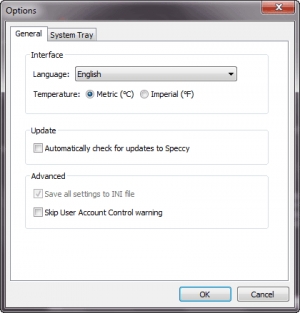
Подробная информация о компьютере в Speccy
Как только программа будет запущена, она сразу же начнет сканировать ваш компьютер для сбора подробных данных обо всех найденных и установленных устройствах.
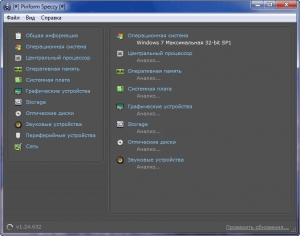
После того, как вся информация будет собрана, в основном окне программы будут показаны общие данные о компьютере.
- информация об установленной операционной системе (название, номер сборки и т.д.)
- информация о центральном процессоре
- информация об установленной оперативной памяти
- информация о системной плате
- информация об установленных графических устройствах
- информация о жестком диске (Storage)
- информация об оптических дисках
- информация об установленных звуковых устройства
С помощью пункта меню «Вид», а далее пункта «Найти…» вы сможете открыть окно «Find» для быстрого поиска любой необходимой для вас информации.
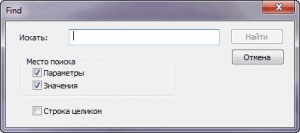
В том же пункте меню — «Вид», при помощи пункта — «Refresh» можно перезапустить заново весь сбор информации о персональном компьютере.
В разделе под названием «Общая информация», около названия устройства, есть информация о его температуре, так как иногда устройство может перегреться и выйти из строя.
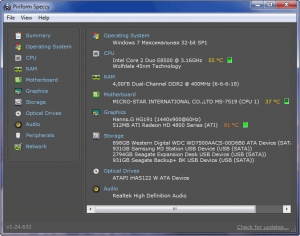
Также в программе есть специальная боковая панель, где есть вся необходимая для вас информация. В панели размещены разделы, которые специально посвящены определенному типу устройств.
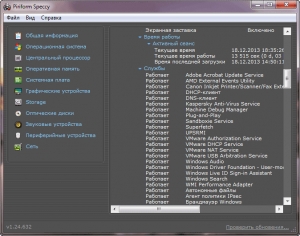
В разделе под названием «Операционная система» отображается, как основная информация: название, версия и серийный номер, так и другая информация: установленные обновления, антивирус и т.д.
На данном изображении можно посмотреть список из выполняющихся на данный момент процессов. Можно посмотреть сколько процесс занимает памяти, его код, от имени какого пользователя он в данный момент работает и путь к исполняемому файл запущенного процесса.
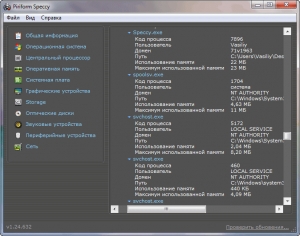
Также можно получить и любую другую, дополнительную информацию, например, об установленной материнской плате.
Как узнать модель и версию BIOS материнской платы в программе Speccy
Чтобы посмотреть модель платы, необходимо в боковой панели выбрать пункт под названием «Системная плата». В этом пункте будут перечислены все необходимые данные: кто ее изготовитель, номер модели, установленные чипсеты, температура компонентов, версия BIOS, данные о текущем напряжении и т.д.
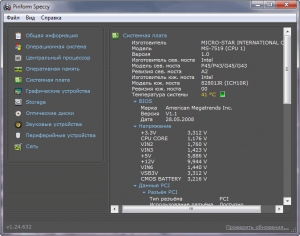
Получив такую подробную информацию, вы сможете, в будущем, использовать ее в необходимых целях. Например, будете знать, что может подойти под данное оборудование, что упростит процесс ремонта или апгрейда, а также узнаете, какие из имеющихся программ наиболее лучше подходят для вашего домашнего или рабочего компьютера.
Сохранение полученной информации в Speccy
Все полученные в процессе сканирования данные, можно сохранить прямо у себя на ПК. Для этого перейдите в основное меню, выберите название «Файл», выберете пункт «Сохранить как текст» или «Сохранить как XML». После этих действий вся нужная информация будет мгновенно сохранена в заранее выбранном формате. В программе также дополнительно был создан специальный пункт «Печать», который позволяет отправить на печать полученную информацию или сохранить в формате PDF.
Другие программы
PerformanceTest для Windows
SIW для Windows
EVEREST Ultimate Edition.
CPU-Z для Windows
AS SSD benchmark для Windows
Speccy для Windows
EVEREST Home Edition для.
SpeedFan для Windows
System Monitor II для Windows
CrystalDiskInfo для Windows
GPU-Z для Windows
Fraps для Windows
- Описание
- Как пользоваться
- Как установить
- Отзывы пользователей
Подпишитесь на новости
Только новости и выгодные предложения
Топ-10 скачиваний
- 1 Амиго для Windows
- 2 K-Lite Codec Pack Mega
- 3 Adguard Premium
- 4 Shareman
- 5 Opera 12.17
- 6 CCleaner
- 7 iMovie
- 8 KMPlayer
- 9 uTorrent
- 10 Google Chrome
- Москва: +7 (495) 704-28-32
- Санкт-Петербург: +7 (812) 722-28-99
- Ростов-на-Дону: +7 (863) 280-44-81
- Игры
- Программы
- Книги
- Покупателям
- Авторам ПО
- Вакансии
- Партнерам
- Контакты
- Условия использования
- О нас
- Политики конфиденциальности
- Помощь
Источник: piriform-speccy.ru
Программа Speccy подробный анализ


Программа Speccy предназначена для сбора данных о всех платах и узлах , установленных на вашем компьютере. При ее применении пользователь получает подробную информацию о работе всей аппаратной части ПК.
Эта информация может понадобиться для корректной работы многих программ и приложений, имеющихся у вас на ПК. С помощью Speccy вы узнаете данные о своей операционной системе и аппаратной части. Благодаря Speccy вы узнаете, подходят ли данные программы системным требованиям вашего ПК. Эти данные могут вам потребоваться при замене или неполадке какого-либо узла вашего компьютера.
Также при помощи этой информации вы сможете провести модернизацию компьютера. Кроме прочего, это информация будет не лишней просто при ремонте ПК.
Программа Speccy имеет много аналогов, к примеру AIDA64 и прочие. Они могут быть как платными, как AIDA64, так и бесплатными, как PC Wizard и т.д.
Speccy является бесплатной программой, удобной и простой в исполнении. Фирмой производителем этого софта является Piriform, известная английская компания. Данная фирма выпускает такие известные софты, как CCltfner, Defraggler и прочие. Данный софт можно скачать с сайта производителя Piriform. Программа Speccy имеет две разновидности, обычная и переносная.
Обычная потребует установку на ПК. Для переносной установка не требуется. Переносная запускается сразу из папочки, где она находится.
Speccy скачать бесплатно на русском

Программа Speccy как включить русский язык
При применении переносной версии программа Speccy начнет работу с английского языка. Русский язык придется включить самим. Для этого войдем в меню программы, пункт «View». Далее жмем правую клавишу мыши и выбираем «Options…». Затем в окне «General» выберем пункт «Languare». В данном пункте выберем Russia.
Теперь программа Speccy будет работать в русскоязычном режиме.

Программа Speccy смотрим данные о компьютере
После включения программа Speccy начнет сканирование ПК, для сбора данных о узлах и платах на данном ЭВМ. По окончании сканирования данная программа покажет данные о нашем ПК. Отобразятся данные, как работает ОС, ЦП, оперативка, материнская плата, видео плата, винчестер, лазерные диски, звуковая плата.
Для поиска необходимых данных нужно используется окно «Find». Войдем в пункт «Вид» и через контекстное меню найдем данное окно.

Также из пункта «Вид» выбрав «Refresh» можно сделать перезапуск сбора данных о ПК.

Из раздела «Общая информация» помимо сбора главных данных про ПК можно узнать информацию о нагреве основных узлов нашего компьютера. В этом деле нужно не допускать перегрева узлов. Если программа Speccy покажет критическую температуры какого-либо узла, нужно срочно принять меры для ее устранения.
Например, мы видим, что температура моего процессора 27ºС. Эта цифра покрашена желтым цветом, значит, температура нормальная. Если красным, то это плохо! С помощью Speccy отлично видим объём оперативной памяти, и что она двух канальная. Также, программа показывает температуру и модель системной памяти, видео карты и прочих узлов.

Используя панель сбоку можно получить более подробные данные об узлах. В этой панели находятся разделы, дающие данные о конкретных устройствах. Что бы получить нужные данные просто нажмите на нужный пункт в центре этого окна. Так вы увидите данные о своём ПК.
К примеру, в пункте «Операционная система» кроме главных данных вы узнаете версию ОС, номер ее серии, узнаете обновлялась она или нет, какой на вашем ПК установлен антивирус и многое другое. На этом слайде мы видим процессы, происходящие в это время в ОС.

Так же можно узнать, каково количество памяти тратится на данный процесс. Виден его код, какой пользователь его запустил и многое другое. Программа Speccy также рассказывает подробно о нашей системной (материнской) плате.
Программа Speccy данные о материнской плате
Для этого зайдем в боковую колонку, выберем раздел «Системная плата», жмем по нему и видим данные о нашей материнке. В этом разделе мы узнаем, кто изготовил данную плату, её температуру (на моей плате 31°С — норма), марку, версию BIOS и прочее.

Это ценные данные, они нам помогут узнать, какие детали подходят для нашего ПК. Так же они помогут в установке того или иного оборудования, т.к. большинству программ требуются определенные системные и технические данные. При несоответствии этим требования многие программы просто откажутся работать или будут работать с ошибками.
Как узнать температуру процессора
Также важно знать данные о вашем процессоре. Нажимаем «Центральный процессор» и узнаём подробную информацию. Например, мы видим, что на данный момент у моего процессора имеется два ядра. Видна его модель, скорость вентилятора (очень важный фактор). Частота ядра и шины, и среднюю температуру.
Повторюсь, цифра, показывающая температуру, не должна быть красной . Если она всё же красная и температура более 50°С, скорее всего, вам срочно нужно поменять пасту, между процессором и оперативной памятью. У моего процессора температура 27°С, это норма (температура постоянно меняется, это зависит от работу компьютера).

Как узнать температуру видеокарты
Для этого, левой колонне кликнем по команде «Графические устройства». У нас открывается окно, с подробными данным о нашей видеокарте. От её названия, до модели, версии драйверов, интерфейс шины и прочее. Также, мы видим модель монитора и его разрешение, частоту развёртки. Но, очень важно узнать температуру видеокарты. Сейчас у меня температура в норме 32°С.
Если я включу любой графический редактор, или игру, температура резко увеличится. Для её охлаждения, довольно быстро станет работать кулер и видеокарта станет охлаждаться.

Температура жесткого диска
Это очень важные данные. Переходим по вкладке «Хранение данных». Нам становится ясным, какая фирма изготовила винчестер. Какова его модель. Сколько цилиндров, дорожек, секторов. Какова его скорость вращения, ёмкость. Когда вам продают жесткий диск объёмом 1 ТБ, на самом деле, его ёмкость будет не много ниже.
Например, у меня 931 ГБ.
Главное, увидеть температуру жесткого диска. Читаем внизу, «Норма (ниже 50°С). Или, по крайней мере, ниже 55°С. Как видите, у моего 40°С — норма. Если эта цифра у вас красная , нужно срочно принимать меры. Устанавливать дополнительный кулер. Проверять работоспособность специальными программами. Например, необходимо узнать, есть ли у вас битые сектора, и сколько их!
Подробнее как проверить ЖД на ошибки.

Как сохранить данную информацию в программе Speccy
Разумеется, это не все возможности этой удивительной программы. Остальные функции программы, вы без труда можете узнать самостоятельно.
Данные, которые мы получили при помощи, можно сохранить на вашем ПК. Что бы это сделать, войдем в «Файл», потом в «Сохранить как XML» или «Как текст». После проделанных действий наши данные будут сохранены. Так же, войдя в контекстное меню, полученные данные можно распечатать при помощи пункта «Печать». Так же можно сделать сохранение этих данных на ПК в формате PDF используя виртуальный принтер.
Кроме прочего программа Speccy сохраняет снимки. Их можно открыть используя саму программу. При желании данные снимки можно публиковать в сети интернет и получать на них ссылки, содержащие данные о вашем ПК, которые можно переслать прочим пользователям
Видео Speccy полное описание программы
Вывод: программа Speccy удобный и надежный софт, позволяющих получить нужные сведения о своем компьютере и использовать их по назначению. Рекомендую проверять данные о работе компьютера с помощью Speccy не менее двух раз в месяц!
С уважением Андрей Зимин 02.02.2014 (Статья отредактирована 01.10.2018)
Анекдот в каждой статье:
Источник: info-kibersant.ru
Piriform Speccy: простая программа для диагностики оборудования ПК
Многим пользователям ПК, ноутбуков и планшетов на базе OS Windows часто требуется уточнить конфигурацию оборудования, узнать производителя или модель комплектующих (материнской платы, видео-карты, процессора, памяти и прочих компонентов). Для чего это может быть нужно:
- для установки или обновления драйверов устройств (в том случае, когда носитель с «родными» драйверами утрачен) при системных сбоях обновлении или переустановки Windows
- для проведения диагностики оборудования компьютера
- для уточнения конфигурации при замене комплектующих (например, чтобы «добавить» оперативной памяти нужно уточнить её тип)
Существует масса различных утилит и программных комплексов для получения необходимой информации о состоянии компьютера (ноутбука) и его конфигурации. Однако, в этой статье предлагается взять на вооружение наиболее простую и понятную в использовании программу для диагностики под названием Piriform Speccy (или просто Speccy).
Достоинства программы Spaccy:
- абсолютно бесплатна
- не требует установки, может работать с флешки
- полностью русифицирована
- имеет максимально простой и понятный интерфейс и при этом максимально информативна
- позволяет получить отчёт о конфигурации оборудования и операционной системы, провести простейшую диагностику (показывает температуру процессора и других компонентов, напряжение, уровень загрузки памяти, состояние сети и прочую полезную информацию), а также сохранить отчёт в файл
Запуск и настройка приложения:
- скачайте архив с программой для диагностики Spaccy по этой ссылке
- распакуйте архив в отдельную папку на жёстком диске или на флешке (для распаковки программа-архиватор не требуется, просто запустите скачанный файл и укажите путь для сохранения)
- откройте папку с программой и запустите файл speccy.exe или speccy64.exe(в зависимости от версии Windows: 32bit или 64bit).

Версию Windows можно уточнить, щёлкнув правой кнопкой мыши по значку Компьютер в меню Пуск или на рабочем столе и в появившемся меню выбрав пункт Свойства (другой способ: Пуск/Панель управления/Система)

После распаковки и запуска программа Speccy полностью готова к использованию, единственная настройка, которую возможно придётся изменить — это язык интерфейса программы. Для этого в верхнем меню программы выберите пункт Вид/Параметры, на вкладке Общие в выпадающем меню выберите нужный язык и нажмите ОК. На этой же вкладке можно изменить систему измерения температуры (метрическую или английскую).

Использование программы Speccy, сохранение данных:
После запуска программы, она сразу же начинает процесс получения информации о системе и оборудовании компьютера. Время ожидания результата опроса от нескольких секунд до одной минуты. После этого в главном окне приложения вы сразу же сможете увидеть общую информацию об оборудовании и операционной системе.

Слева от основного окна находится меню навигации, перемещаясь по пунктам которого Вы сможете получить более подробную информацию о составе оборудования, его версиях, текущем состоянии, системных настройках.
Для сохранения информации о Вашем компьютере в программе Speccy предусмотрено несколько вариантов в меню Файл:

- сохранить как текст — вся информация сохраняется в текстовый файл, имя и путь для сохранения можно задать вручную, открывается такой файл обычным Блокнотом или любым другим текстовым редактором
- сохранить как XML — сохраняет сведения в таблицу с разметкой XML, такой фал можно использовать для размещения на сайте
- сохранить снимок — сохраняет все полученные сведения о системе в файл специального формата *.speccy; отличие этого способа сохранения в том, что сохраняется структура навигации по разделам, что более удобно при просмотре, однако просмотр такого файла возможен только в самой программе Speccy
- опубликовать снимок — сохраняет отчёт на сервере разработчика и даёт ссылку на него; указанную ссылку можно сообщить другу, который, перейдя по ней увидит Ваш отчёт

- печать — распечатывает отчёт на принтере
Источник: remontnik-pk.ru
Speccy — программа для отображения сведений о системе

Speccy — программа для отображения сведений о системе компьютера
Speccy — приложение, которое является бесплатным и позволяет получить пользователю данные о персональном компьютере.
Также эта программа выдает информацию об установленных устройствах.
Speccy применяют для отслеживания температурного режима всего оборудования пк.
Описание программы
С помощью Speccy можно следить за конфигурацией всего компьютера: от куллера до процессора.
К тому же программа позволяет не только просматривать общую информацию, но и сохранять их в разных форматах или распечатать на принтере. Есть возможность создания ссылки для просмотра и отправки другим пользователям.
Интерфейс Speccy сделан на русском языке, что очень удобно для использования. Файл весит всего 5 Мб, благодаря чему процесс установки занимает не больше 1 минуты.
Программа быстро работает и полезна в случае, когда компьютер или ноутбук быстро нагревается.
В рабочем режиме Speccy измеряет температуру видеокарты, жесткого диска, процессора, куллера и других деталей пк.
После включения компьютера приложения запускается автоматически и начинает сканировать данные.
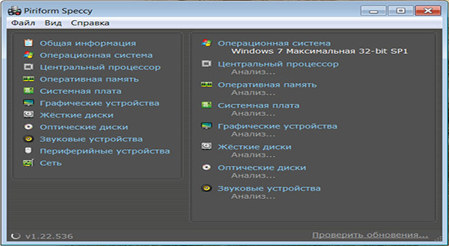
Как пользоваться Speccy
Программа Speccy доступна к скачиванию с официального сайта разработчика. Перейдя по ссылке, можно выбрать обычную версию приложения или переносную.
Для работы обычной версии необходимо установить ее на пк. Переносная не нуждается в установке и начинает работать сразу после скачивания.
Для установки Speccy нужно открыть загруженный на компьютер файл. Затем открывается специальное окно приложения с инструкциями.
Следуя подсказкам нужно установить приложение на персональный компьютер.
Работа переносной версии по умолчанию происходит на английском языке, поменять его можно вручную.
Для этого следует открыть пункт «View». Далее с помощью правой клавиши мыши нужно выбрать «Options. ».
В появившемся окне выбрать «General» далее «Languare». Из многочисленных вариантов необходимо нажать на Russia. Таким образом происходит переход в русскоязычный режим.
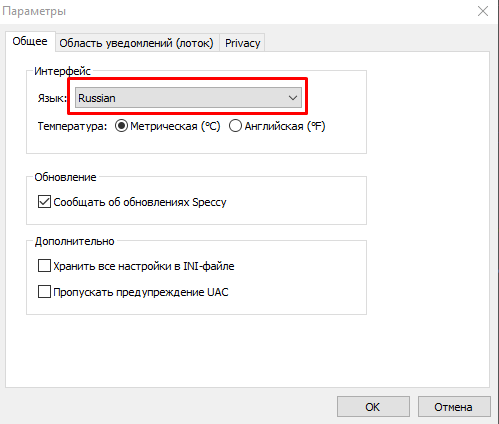
Сразу после запуска начинается сканирование пк и получение информации о платах и узлах.
После окончания проверки на экране высвечивается окно со следующими данными:
- данные установленной ОС;
- ЭВМ;
- объема оперативной памяти;
- материнской платы;
- графических устройств;
- винчестера;
- внешнего жесткого диска;
- акустических устройств.
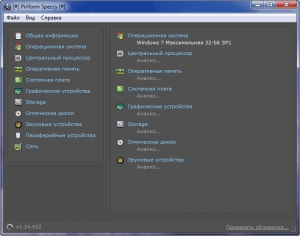
Окно «Find» применяют для просмотра собранной информации. Для этого следует совершить вход в пункт «Вид» далее найти нужное окно.
Повторный перезапуск программы происходит также, в меню пункт — «Вид», далее — «Refresh».
Следить за температурой устройства можно в разделе «Общая информация», так как сильное перегревание компьютера часто приводит к поломке.
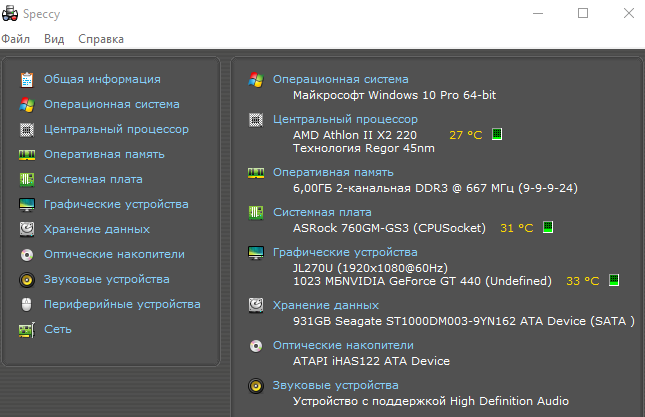
В боковой панели приложения есть необходимая информация для пользователя. Здесь размещены пункты, для ознакомления с определенным типам устройств.
Чтобы получить нужную информацию, достаточно нажать на нужный пункт в центре окна.
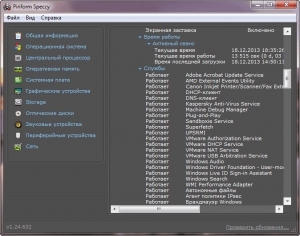
Данные о материнской плате
В разделе «Системная плата», есть информация о материнке. Эта информация полезна для выбора подходящих деталей при поломки компьютера.
Приложение показывает изготовителя данной платы, марку, версию и прочее.
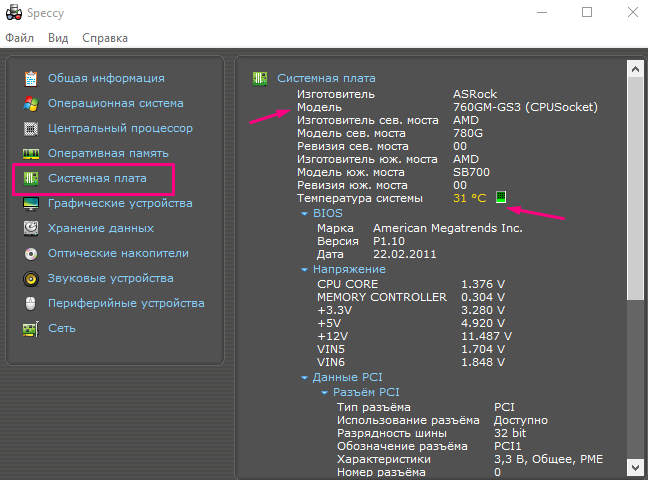
Температура процессора
Данные указаны в «Центральном процессоре». После нажатия клавиши, программа выдает среднюю температуру.
Если она в норме, то цифра не должна быть красной.
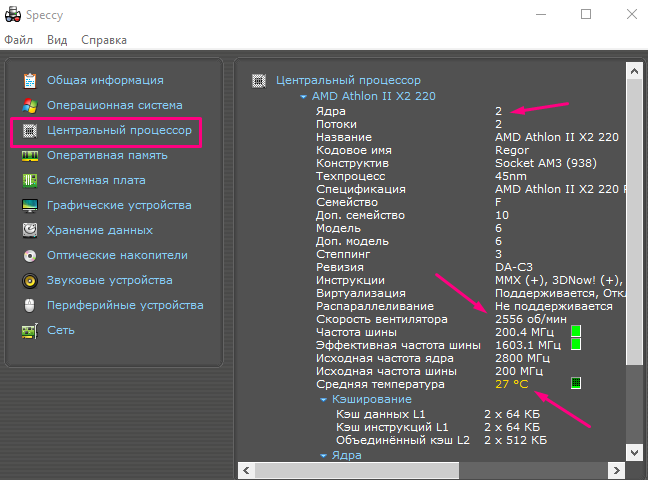
Видеокарты
В левой колонне размещен пункт «Графические устройства». После нажатия на кнопку открывается окно, с данным о видеокарте.
При включении других приложений температура резко увеличивается.
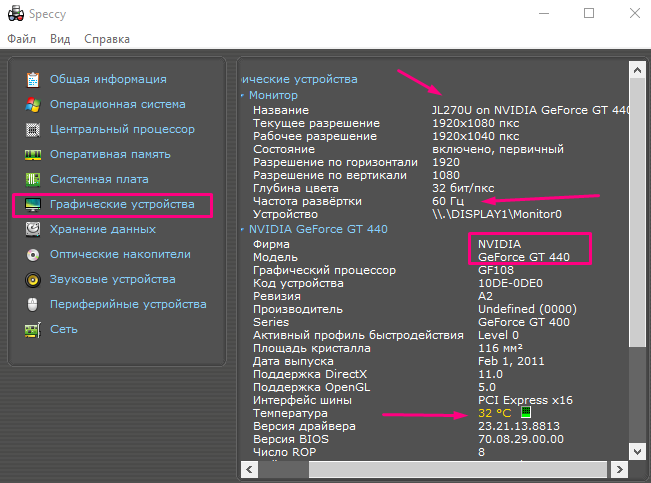
Жесткого диска
Переход по вкладке «Хранение данных» открывает пользователю информацию об изготовителе жесткого диска, его модели, емкости и скорости вращения.
Норма температуры винчестера составляет менее 50С. Повышенные показатели, становятся причиной срочного принятия мер. Например установка дополнительного куллера.
Чтобы сохранить полученные данные на компьютер, нужно открыть «Файл», затем выбрать подходящий формат. При помощи пункта «Печать» сохраненные данные можно отправить на принтер.
Источник: kevin-seoshnik.ru